Веб-советы и хитрости WhatsApp, которые должны знать все пользователи в 2022 году
Опубликовано: 2022-05-26WhatsApp Web позволяет передавать и читать сообщения WhatsApp онлайн с настольного ПК или планшета. WhatsApp Web можно охарактеризовать как браузерный клиент для ПК для мессенджера WhatsApp. Это не дополнительная учетная запись, а такая же в веб-браузере. Вы просто подключаетесь к одной и той же учетной записи через два устройства.
Оглавление
- 1 Что такое WhatsApp Web?
- 2 Как использовать WhatsApp Web для iOS 15
- 3 Как получить доступ к WhatsApp Web через веб-браузер на ноутбуке или компьютере
- 4 Как установить настольное приложение WhatsApp?
- 5 Как выйти из веб-сайта WhatsApp с помощью iPhone
- 6 Как обновить статус в WhatsApp Web?
- 7 Заключение
- 7.1 Связанные
Что такое WhatsApp Web?
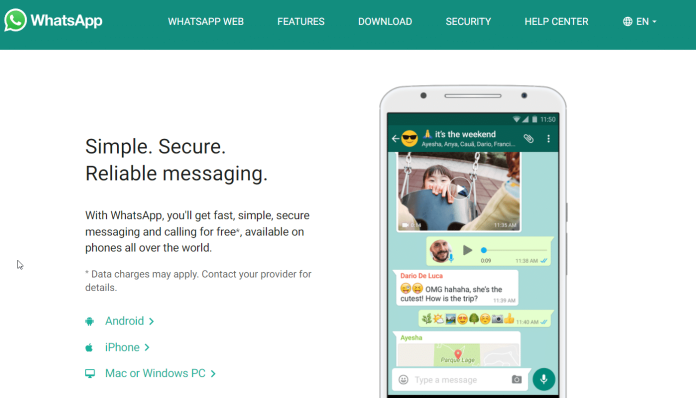
WhatsApp Web похож на приложение WhatsApp на вашем телефоне и позволяет мгновенно общаться и отправлять сообщения с помощью WhatsApp Web. Все сообщения из учетной записи WhatsApp синхронизируются на обоих устройствах, и вы можете просматривать все сообщения на обоих устройствах. Любое сообщение, которое вы отправляете через WhatsApp Web, будет доступно через WhatsApp на вашем мобильном телефоне. WhatsApp Web доступен для большинства телефонов Android и смартфонов iOS.
Как использовать WhatsApp Web для iOS 15
Использовать WhatsApp на iOS 15 очень просто; просто выполните эти инструкции.
1. чтобы запустить WhatsApp Web, просто щелкните URL-адрес в Chrome, Firefox, Opera, Safari или Edge и отсканируйте QR-код, отображаемый на странице, с помощью мобильного приложения WhatsApp, которое вы загрузили со своего мобильного телефона. WhatsApp Web автоматически запускается в браузере и продолжает работать до тех пор, пока вы не закроете браузер с телефона или компьютера.
2. Посетите веб-сайт WhatsApp, чтобы подключить WhatsApp Web к приложению для мобильного телефона.
3. Запустите WhatsApp на своем iPhone или мобильном телефоне Android.
4: Отсканируйте QR-код, отображаемый на странице, открыв телефон в WhatsApp.
5: В iPhone выберите меню «Настройки» и «WhatsApp Internet/Desktop ».
6. Выберите QR-код, а затем поднесите телефон к QR-коду, чтобы подключить его.
Как получить доступ к WhatsApp Web через веб-браузер на ноутбуке или компьютере
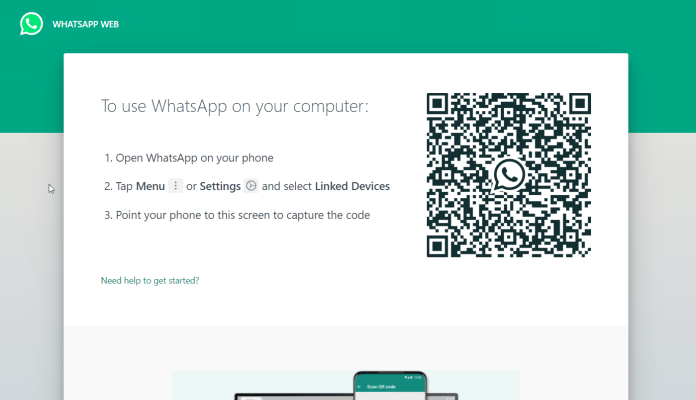
Если вы используете смартфон, запустите WhatsApp, затем выберите значок с тремя точками (или шестеренку настройки на iPhone), а затем выберите «Связанные устройства».
Нажмите «Связать устройство».
На устройстве, которое вы хотите подключить к WhatsApp, перейдите на web.whatsapp.com в предпочитаемом вами браузере. Он даже совместим с Safari с помощью iPad, если вы хотите получить к нему доступ через планшет.
Вы должны заметить QR-код, появляющийся на дисплее вашего планшета или компьютера. Наведите камеру на телефоне на это, чтобы соединить оба.

WhatsApp Web автоматически запустится в браузере и будет использоваться до тех пор, пока вы не выйдете из системы на ПК или мобильном телефоне.
Это можно сделать на своем телефоне, перейдя на экран «Связанные устройства» в настройках, щелкнув устройство, а затем выйдя из системы. Кроме того, вы можете сделать это на экране браузера, нажав три точки в правой части списка разговоров, а затем выбрав «Выйти».
Как установить настольное приложение WhatsApp?
Вместо входа в систему с помощью веб-браузера WhatsApp также можно использовать в качестве настольного приложения, которое можно использовать на ПК или Mac и которое имеет дополнительные функции с полной поддержкой уведомлений для тех, кто любит настольный чат. Если вы будете использовать WhatsApp Web каждый день, это более простой вариант, и его можно загрузить с whatsapp.com/download прямо сейчас.
Нажмите зеленую кнопку «Загрузить» и загрузите установку на свой компьютер. После загрузки вы можете найти файл (обычно в каталоге загрузок) и дважды щелкнуть его, чтобы установить.
Если вы используете ПК с Windows, следуйте инструкциям программы установки. На Mac вы можете просто щелкнуть и перетащить значок WhatsApp в папку «Приложения», чтобы завершить установку.
Откройте настольное приложение WhatsApp, и вы увидите аналогичный интерфейс веб-сайта WhatsApp. Подобно его аналогу в браузере, вам нужно будет найти QR-код; поэтому возьмите свой телефон, войдите в меню настроек и выберите «Связанные устройства». Затем наведите камеру телефона на QR-код, который вы видите на экране.
Подобно приложению для браузера, оно позволит вам оставаться в WhatsApp до тех пор, пока вы не решите выйти. Кроме того, теперь можно общаться с друзьями в WhatsApp, находясь на ноутбуке или ПК, и иметь возможность передавать и получать мультимедиа в дополнение к более быстрому набору сообщений с помощью клавиатуры ноутбука или ПК.
Также проверьте: Как добавить логин Facebook на свой сайт
Как выйти из веб-сайта WhatsApp с помощью iPhone
- Откройте WhatsApp на своем iPhone и перейдите в настройки.
- Нажмите на второй вариант вверху « WhatsApp Web/Desktop».
- Если вы видите экран с просьбой сфотографировать QR-код, вы не вошли в WhatsApp. Веб-сайт WhatsApp.
- Вместо сканирования QR-кодов, если вы заметили значок браузера и «В настоящее время активен», вы можете нажать «Выйти со всех компьютеров», чтобы выйти.
- Экран предложит вам подтвердить свою личность перед выходом из системы. Когда вы снова нажмете «Выйти», вы будете удалены из сети WhatsApp.
Вот и все! Вы успешно вышли из системы на веб-сайте WhatsApp с помощью iPhone.
Как обновить статус в WhatsApp Web?
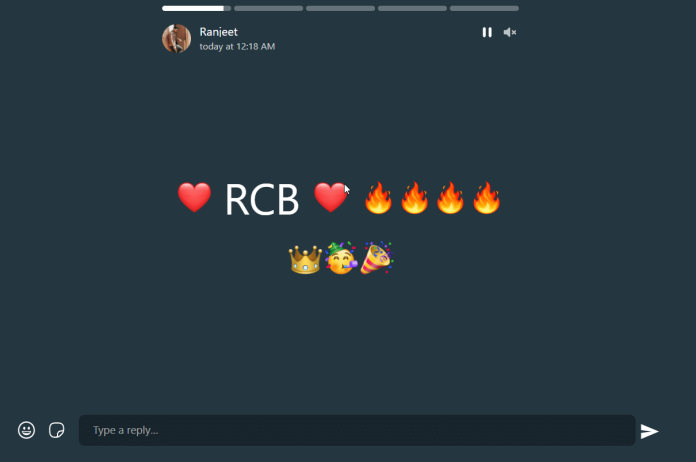
- Чтобы изменить свой статус в WhatsApp Web, откройте приложение и перейдите на вкладку «Статус».
- Напишите свое сообщение в текстовом поле в правой части экрана.
- Кроме того, вы можете добавлять смайлики, видео и изображения в свой профиль.
- После того, как вы закончите, вы можете нажать кнопку «Опубликовать».
Вывод
WhatsApp Web легко использовать. Использовать функцию WhatsApp Web очень просто, но большинство людей не знают об этой функции. До этой функции я использовал WhatsApp на своем мобильном телефоне. Тем не менее, я сейчас использую его через свой компьютер. Поэтому я бы также посоветовал вам использовать его на своем ПК, чтобы повысить производительность.
Основная причина заключается в том, что нам приходится брать телефон, чтобы отвечать на сообщения, а затем начинать использовать приложения для социальных сетей, которые каждый раз отвлекают нас от выполнения нашей работы.
Получите неограниченное количество услуг по графическому и видеодизайну на RemotePik, забронируйте бесплатную пробную версию
Чтобы быть в курсе последних новостей электронной коммерции и Amazon, подпишитесь на нашу рассылку на www.cruxfinder.com.
